
Mục lục:
- Bước 1: Portada, Diapositiva 1
- Bước 2: Nhà để xe Coloca El Portón Del, Diapositiva 2
- Bước 3: Crea Una Copia Del Portón
- Bước 4: Ajusta La Puerta
- Bước 5: Nhà để xe Colocando Fondo Del
- Bước 6: Ajuste Del Fondo
- Bước 7: Colocando Auto
- Bước 8: Alfa Instantaneo
- Bước 9: El Auto Sin Fondo
- Bước 10: Colocando a Nuestro Conductor
- Bước 11: Recortando Al Conductor
- Bước 12: Luces Y Más Luces
- Bước 13: Recortando Los Focos
- Bước 14: Anchura Y Alto De Los Focos
- Bước 15: Animación De Los Focos
- Bước 16: Orden De Composición
- Bước 17: Video
- Bước 18: Últimos Ajustes
- Bước 19: Colocando La Primera Copia Del Portón
- Bước 20:
- Tác giả John Day [email protected].
- Public 2024-01-30 13:31.
- Sửa đổi lần cuối 2025-01-23 15:14.
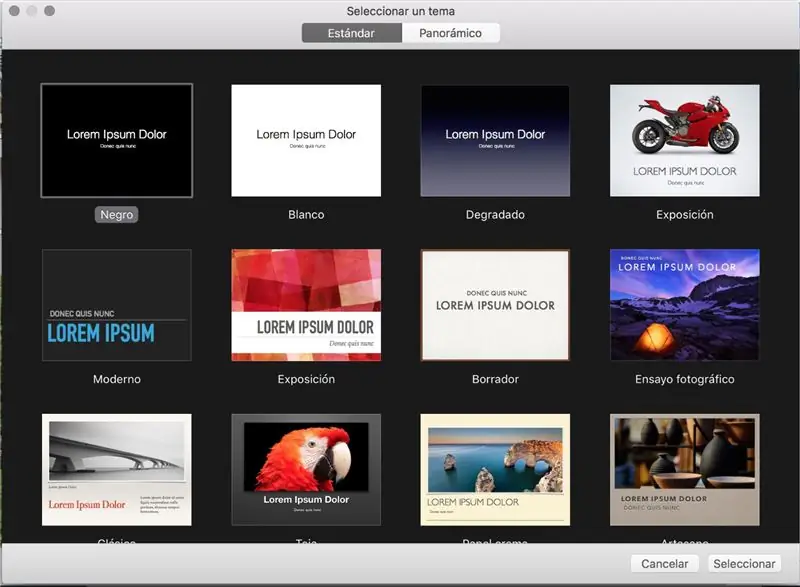
Selecciona cualquiera de las plantillas que te presenta Keynote.
Bước 1: Portada, Diapositiva 1
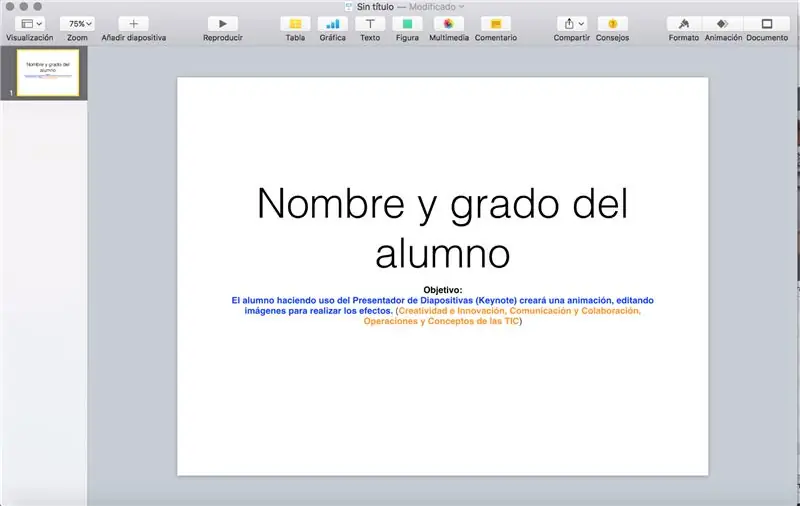
Recuerda que todo trabajo deberá tener tu nombre, grado y grupo, inserta u ocupa la primera diapositiva para ello.
Copia el OBJETIVO
Obetivo:
El alumno haciendo uso del Presentador de Diapositivas (Keynote) creará una animación, editando imágenes para realizar los efectos. (PERFIL: Creatividad e Innovación, Comunicación y Colaboración, Operaciones y Conceptos de las TIC)
Bước 2: Nhà để xe Coloca El Portón Del, Diapositiva 2

Ajusta el portón a lo neo y alto de la diapositiva. Utilizaremos sólo 2 diapositivas.
Bước 3: Crea Una Copia Del Portón
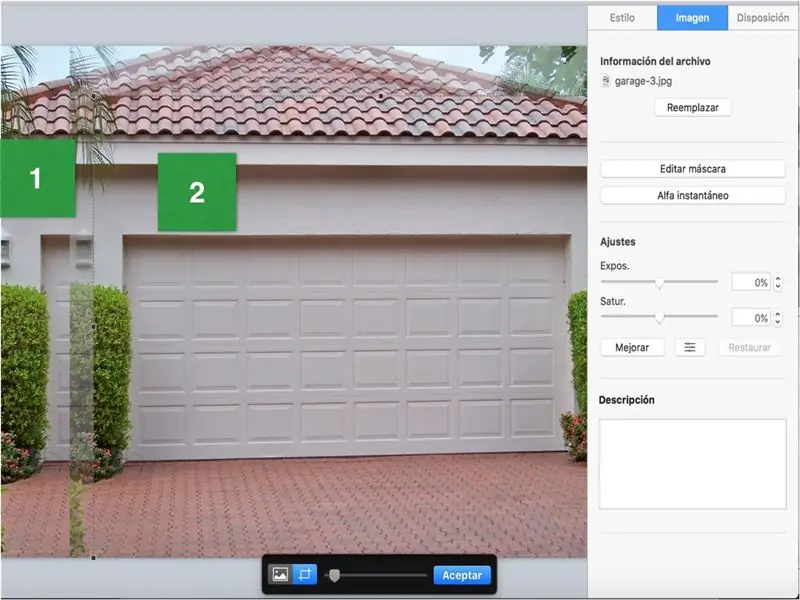
Nhà để xe La copia te servirá para recortar sólo la puerta del.
Utiliza la herramienta EDITAR MÁSCARA para el recorte.
Bước 4: Ajusta La Puerta
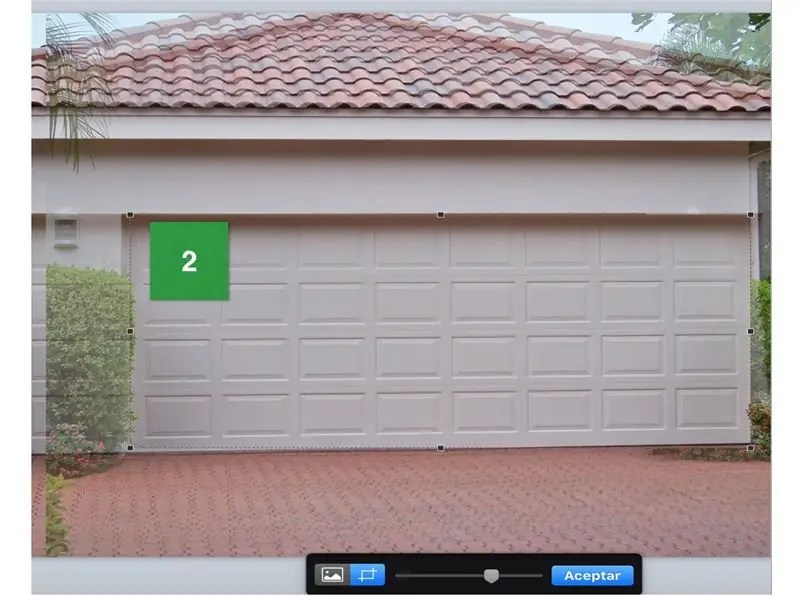
La copia realizada debe ser ajustada a la puerta del gara, está nos ayudará para el efecto de apertura de la puerta, de momento sólo coloca debajo para que nos allowa seguir trabajando.
Bước 5: Nhà để xe Colocando Fondo Del
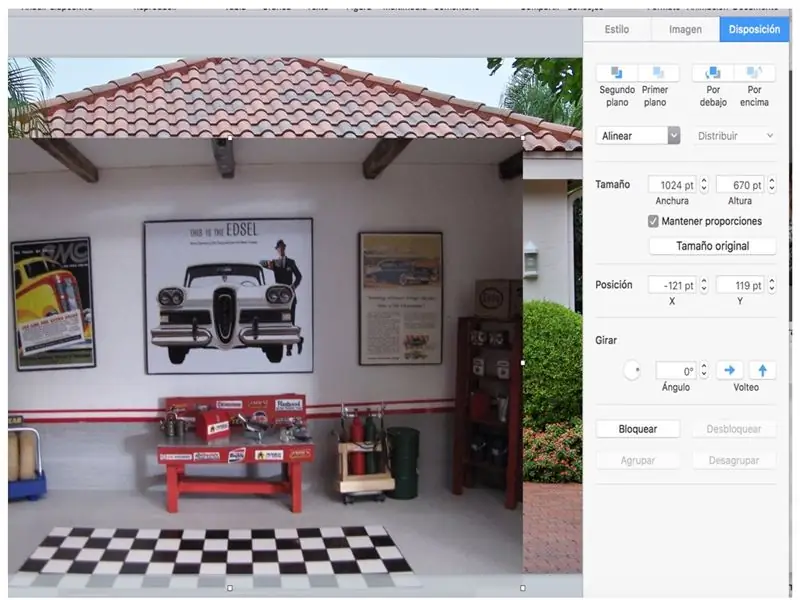
Nhà để xe Selecciona una de las imágenes para ajustarla al portón del.
Bước 6: Ajuste Del Fondo
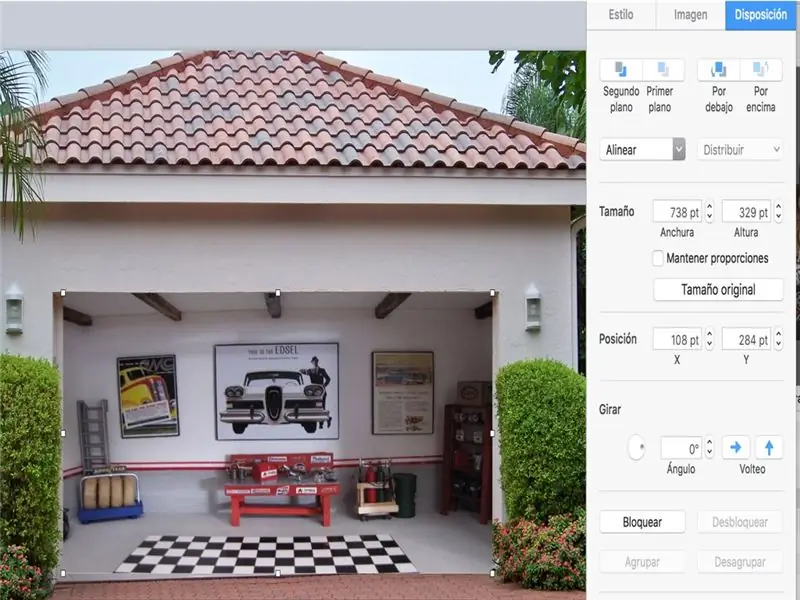
Desactiva la opción MANTENER PROPORCIONES para que se te seeké el fondo.
Bước 7: Colocando Auto
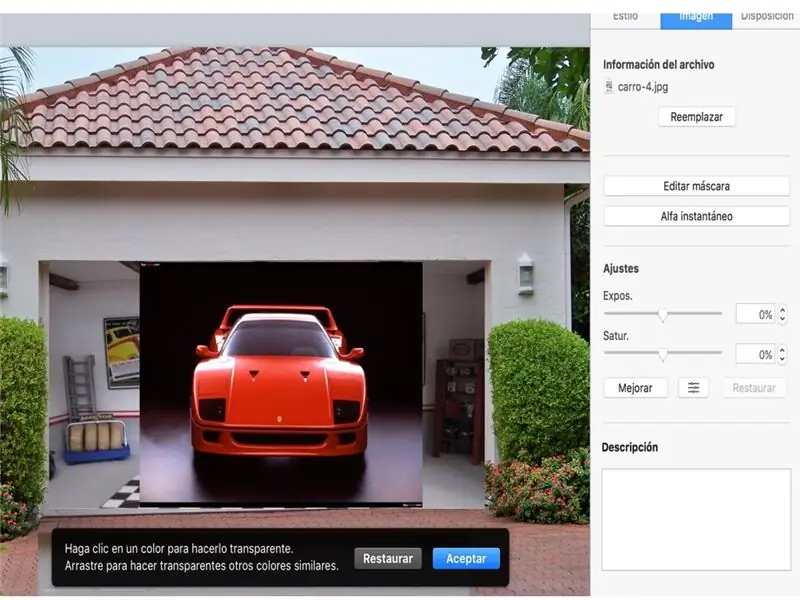
Realizaremos la insertción del auto, para ello deberemos de useizar el ALFA INSTANTANEO para Remor el fondo de la imagen, para posteriormente ajustar al fondo del gara.
Bước 8: Alfa Instantaneo
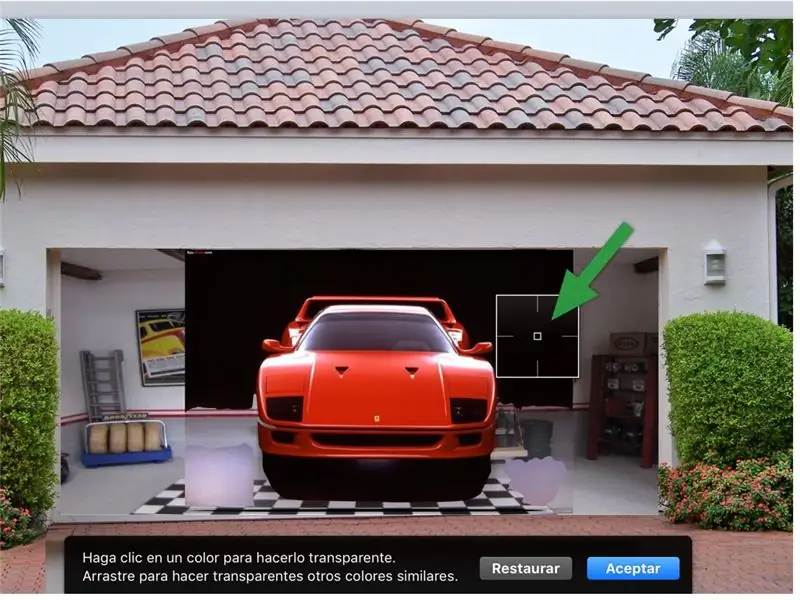
Mientras mantengas el botón de ALFA INSTANTANEO pulsado podremos quitar el fondo negro que tiene el auto a su alrededor.
Bước 9: El Auto Sin Fondo

Observa que el auto se ha quedado sin el contorno que originalmente tenía.
Bước 10: Colocando a Nuestro Conductor

Utilizando nuevamente el ALFA INSTANTANEO bỏaremos el fondo blando de nuestro dây dẫn, para posteriormente recortarlo.
Bước 11: Recortando Al Conductor
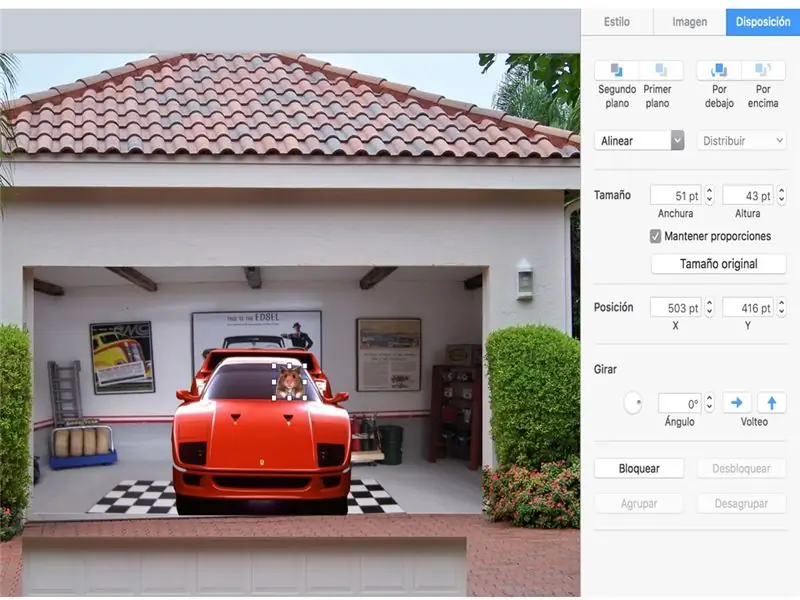
La imagen que hemos editado se recortará para ajustarla al volante.
Bước 12: Luces Y Más Luces

La edición de las luces la realizaremos con recortes de focos, entre más coloridos sean, más llamativo quedará tu auto.
Bước 13: Recortando Los Focos
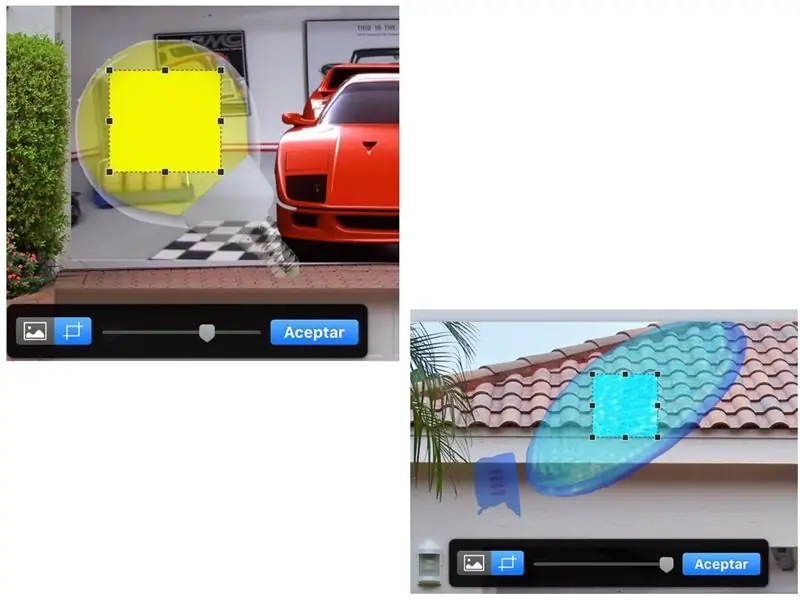
Ambos focos los podrás recortar con la opción EDITAR MÁSCARA.
Bước 14: Anchura Y Alto De Los Focos
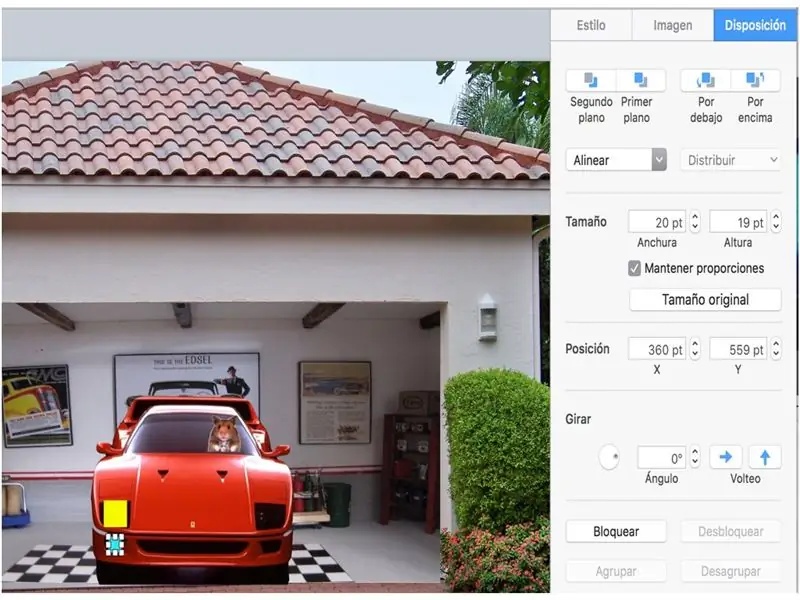
De la opción FORMATO - Disposición ajusta el TAMAÑO de lo Ancho y Alto de tus focos.
Bước 15: Animación De Los Focos
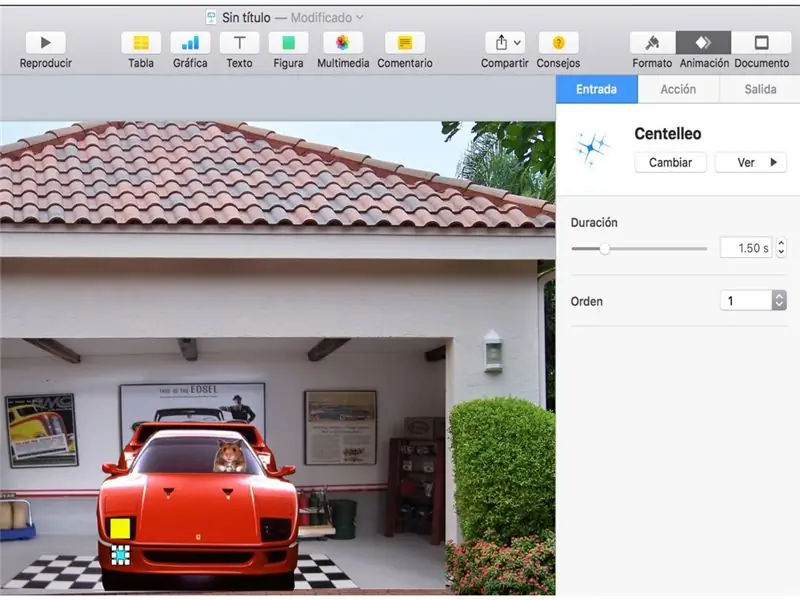
Aquí comenzaremos a thí nghiệm con la ANIMACIÓN de las imágenes, que en este caso será una de las partes más divertidas y entretenidas ya que LƯU Ý nos ofrece nuevos disños.
Experimenta con thua que más te agraden, sólo debes de coirar que tienes 3 tipos de animación:
Entrada, la imagen realiza un efecto de entrada.
Acción, la imagen una vez presentada en la diapositiva podrás realizar otro tipo de animaciones.
Salida, la imagen realiza una animación que le permite desaparecer de la diapositiva.
Busca y nghiệma.
Bước 16: Orden De Composición
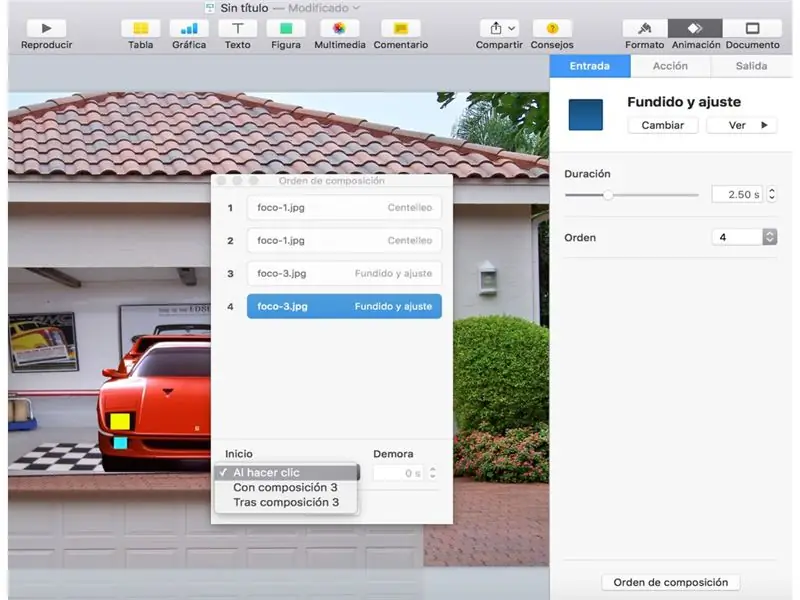
Observa que en la parte Lower del recuadro de animación se encuentra ORDEN DE COMPOSICIÓN, esta funciona de la siguiente forma, si ya tienes animaciones previas de tus imágenes, podrás unirlas para que se ejecuten en un sólo paso e inclusive al darle Presentación, entre otras opciones.
Bước 17: Video
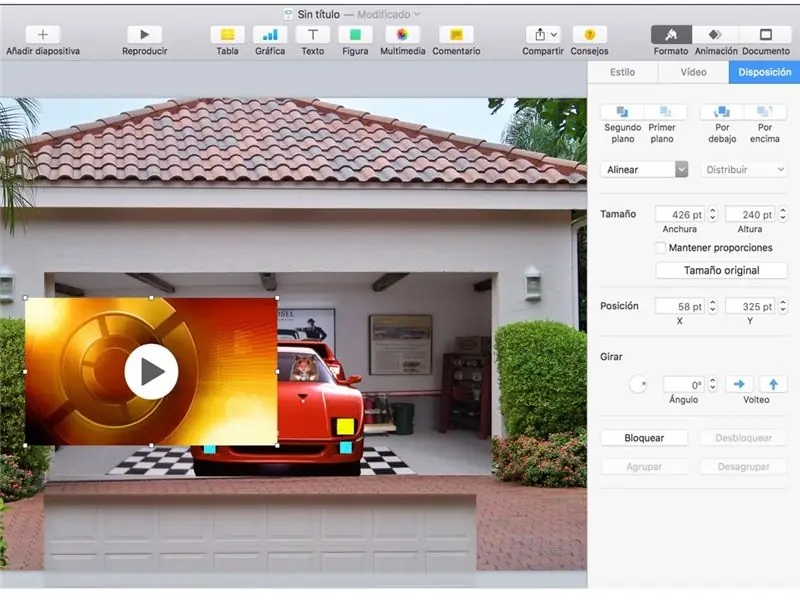
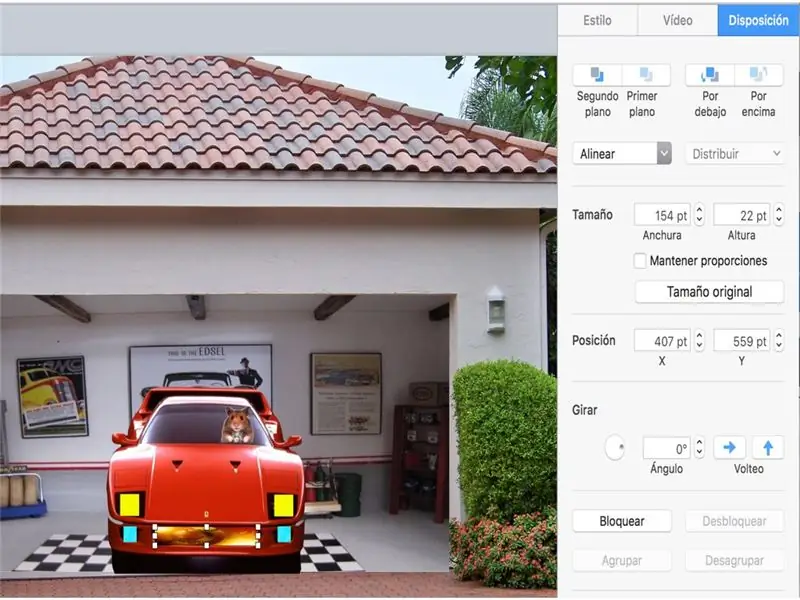
Como un atractivo a tu animación he agregado un video, el cual dará un efecto espectacular a tu animación.
Antes de colocarlo y ajustarlo ve a que me refiero,
Bước 18: Últimos Ajustes
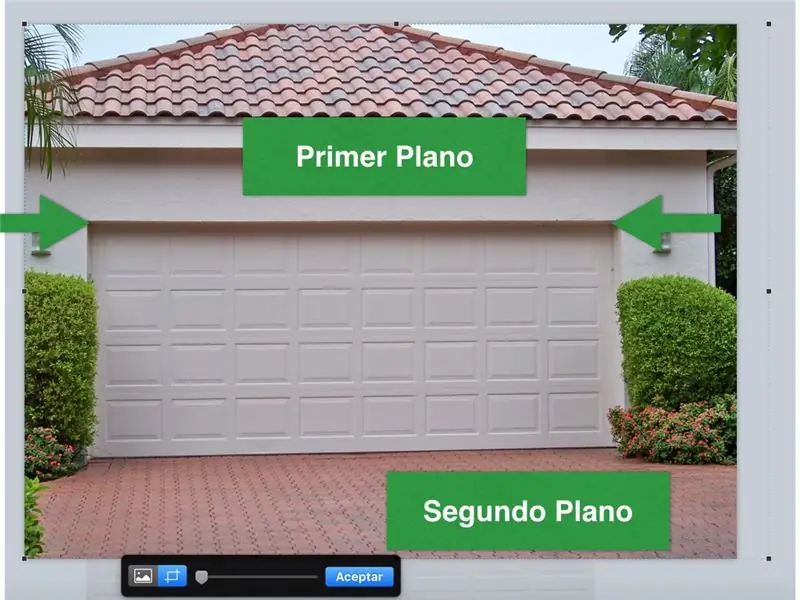
Al precisionio de nuestra animación se hizo una copia del portón, ahora realizaremos otra copia para hacer un recorte final, la idea de esta copia es que al abrir el protón no se quan sát que la puerta (primera copia) salga volando por los aires, esto es que con esta copia recortada de la parte less, hasta donde se marcan las flechas, la puerta no dará un efecto erróneo.
Bước 19: Colocando La Primera Copia Del Portón
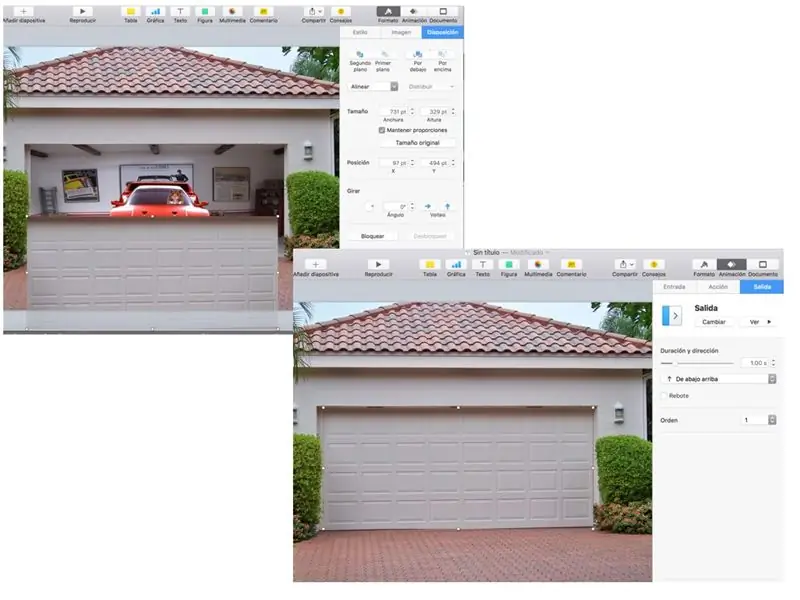
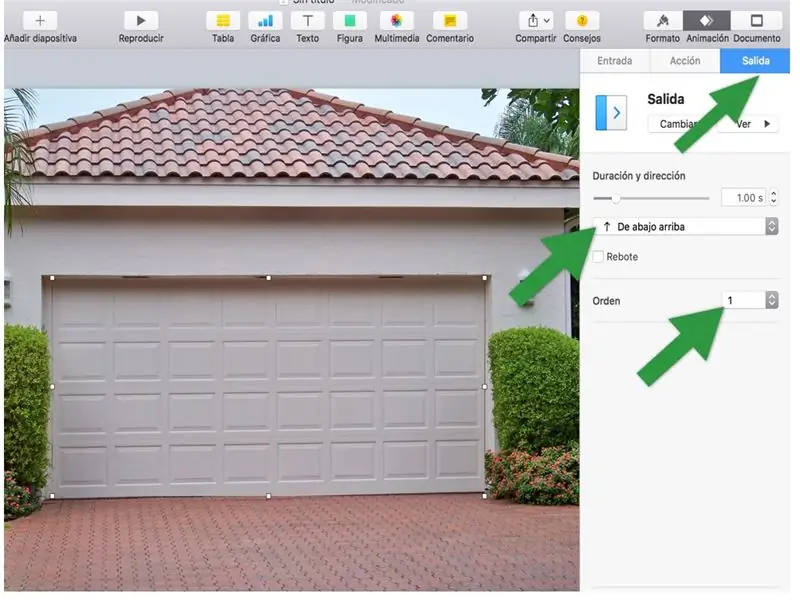
Coloca el portón recortado sobre el garage, dale una animación de SALIDA, sin rebote (desactiva la casilla) y colócala en PRIMER ORDEN.
Ejecuta tu presentación y diviértete con la animación.
Bước 20:

Observa el producto cuối cùng.
Đề xuất:
Người vẽ Thu hoạch - Bài dự thi Cuộc thi Phát triển Ngoài Trái đất của NASA: 5 bước (có Hình ảnh)

Người vẽ thu hoạch - Bài dự thi Cuộc thi Phát triển Ngoài Trái đất của NASA: Tóm tắt: Trên trạm vũ trụ quốc tế, các phi hành gia không có nhiều chỗ để trồng thực phẩm. Khu vườn thủy canh này được thiết kế để hoạt động hiệu quả bằng cách sử dụng khoảng không gian tối thiểu để thu hoạch 30 cây theo lịch trình luân phiên trong một
Biểu tượng / Biểu tượng máy tính xách tay phát sáng tùy chỉnh - Không cần dây: 6 bước

Biểu tượng / Biểu tượng máy tính xách tay phát sáng tùy chỉnh - Không cần dây: Xin chào! Đây là bản phác thảo của tôi về các bước để khoét một lỗ trông thật bắt mắt trên máy tính xách tay của bạn - một cách an toàn! Tôi đã tạo một phiên bản cách điệu của chữ cái tiếng Do Thái 'א' (aleph), nhưng thiết kế của bạn thực sự có thể là bất kỳ hình dạng nào bạn có thể cắt ra . Tôi nhận thấy rằng có
Tổng hợp Bài phát biểu Retro. Phần: 12 IoT, Tự động hóa gia đình: 12 bước (có hình ảnh)

Tổng hợp Bài phát biểu Retro. Phần: 12 IoT, Tự động hóa gia đình: Bài viết này là bài thứ 12 trong loạt bài về tự động hóa gia đình Các tài liệu hướng dẫn ghi lại cách tạo và tích hợp Thiết bị tổng hợp giọng nói Retro IoT vào một hệ thống tự động hóa gia đình hiện có bao gồm tất cả các chức năng phần mềm cần thiết để cho phép t
Bubble Talk: Biến bài phát biểu của bạn thành bong bóng!: 6 bước (kèm hình ảnh)

Bubble Talk: Biến lời nói của bạn thành bong bóng !:”quod, ut dicitur, si est homo bulla, eo magis senex (vì nếu, như người ta nói, con người là bong bóng, thì càng là một ông già)” - Marcus Terentius Varro (116 TCN - 27 TCN), bong bóng xà phòng De Re RusticaA là phù du. Nó chỉ kéo dài trong một khoảnh khắc ngắn ngủi và
Phát minh lại những phát minh miễn phí của bạn cho robot 'Fantastic Plastics Works' để phát sáng: 5 bước

Phát minh lại những sáng tạo miễn phí của bạn cho robot 'Fantastic Plastics Works' để phát sáng: Sử dụng đèn LED có sẵn để làm cho 'robot' bằng nhựa phát sáng và làm phai màu! Cung cấp giới thiệu về hàn cơ bản, mạch điện, đèn LED và chất dẻo
